Cho phép chuyển tiếp cổng cho Phicomm K2
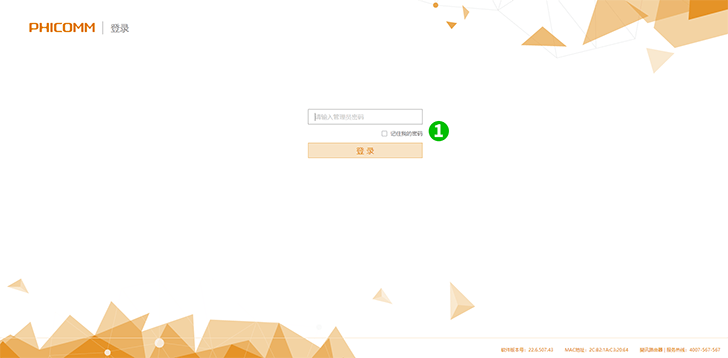
1 Đăng nhập vào bộ định tuyến K2 bằng mật khẩu của bạn bằng trình duyệt web (IP mặc định: 192.168.2.1)
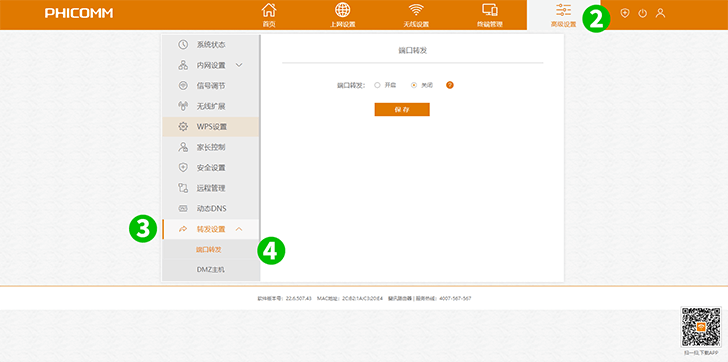
2 Nhấp vào tab " Advanced Settings " từ menu trên cùng
3 Nhấp vào tab " Port settings " từ menu bên trái
4 Nhấp vào tab " Port forwarding " từ menu phụ

5 Nhấp vào " Open " Chuyển tiếp cổng
6 Nhập tên của quy tắc
Chọn giao thức (TCP) từ menu thả xuống
Nhập External port (80)
Nhập số cuối cùng của địa chỉ IP của máy tính cFos Personal Net đang chạy
Nhập Internal port (80)
7 Nhấp vào " Confirm "

8 Nhấp vào " Save "
Chuyển tiếp cổng giờ đã được cấu hình cho máy tính của bạn!
Cho phép chuyển tiếp cổng cho Phicomm K2
Hướng dẫn kích hoạt Chuyển tiếp cổng cho Phicomm K2